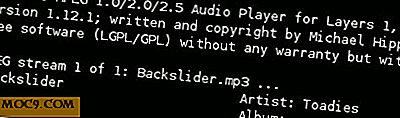Wie installiere ich eine Vorschau von Ubuntu TV?
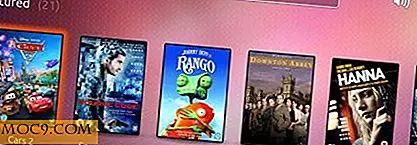
Auf der CES kündigte Canonical sein jüngstes Großprojekt an, dass es Ubuntu TV als "Fernsehen für Menschen" bezeichnet. Ein großer Teil der Ubuntu TV-Schnittstelle wird auf den Grundlagen basieren, die bereits mit der Entwicklung von Unity, der revolutionären und manchmal polarisierenden Desktop-Umgebung von Canonical, geschaffen wurden.
Traditionell ist Ubuntu TV frei und Open Source. Daher können Sie es jetzt installieren und dabei berücksichtigen, dass es sich immer noch in der Entwicklung befindet. Wenn Sie Zeit und Ressourcen haben, können Sie versuchen, sie von der Quelle aus zu installieren. Wenn nicht, ist auch ein PPA mit Binärpaketen verfügbar.
PPA-Installation
Bevor ich fortfahre, möchte ich wiederholen, dass dies keine voll funktionsfähige Version von Ubuntu TV ist. Es ist ein Entwicklungsaufbau und sollte als solcher angesehen werden. Es gibt Ihnen jedoch eine Vorstellung davon, wie das Interface auf einer grundlegenden Ebene aussieht und funktioniert. Diese Installation übernimmt im Wesentlichen die Installation von Unity 2D. Wenn Sie also keine Kontamination riskieren möchten, sollten Sie stattdessen eine virtuelle Maschine verwenden.
1. Wenn Sie das YouTube-Videoobjektiv für Unity installiert haben, müssen Sie es entfernen, um Konflikte zu vermeiden:
sudo apt-get Entferne Objektiv-Video
2 Installieren Sie Ubuntu TV mit der PPA von Alin Andrei von WebUpd8:
sudo add-apt-repository ppa: nilarimogard / test3 sudo apt-erhalten update sudo apt-erhalten dist-upgrade sudo apt-get installieren unity-lens-video
Stellen Sie sicher, dass Sie den Schritt "dist-upgrade" nicht überspringen, da er ohne ihn wahrscheinlich nicht richtig funktioniert.
3. In diesem Schritt werden Sie Ubuntu TV anweisen, Miniaturansichten Ihrer aktuellen Videos zu erstellen. Sie können davon ausgehen, dass diese Aufgabe in späteren Versionen automatisiert wird. Du musst deine Videos nach / home / username / Videos / unity / local / featured kopieren, bevor du fortfährst .
/usr/lib/unity-lens-video/create_tmb.sh ~ / Videos /
Hinweis : Ich konnte die Video-Miniaturansichten nicht ordnungsgemäß ausführen. Hoffentlich haben Sie besseren Erfolg.
4. Wenn Sie nicht bereits auf Ihrem normalen Desktop (entweder Unity oder Gnome) angemeldet sind, tun Sie dies und führen Sie diesen Befehl von einem Terminal aus:
gsettings set com.canonical.Unity2d Formfaktor TV
5. Beenden Sie Ihre aktuellen Desktop-Funktionen.
Wenn Sie Unity 2D ausführen:
killall unity-2d- {Panel, Orte, Werfer, Verbreitung} && killall unity-2d- {Panel, Orte, Werfer, Verbreitung} Wenn Sie Unity 3D oder Gnome Shell ausführen:
Metacity - ersetzen &
6. Starten Sie Ubuntu TV:
Einheit-2d-Schale -opengl

Sie werden nun feststellen, dass Ubuntu TV Ihren gesamten Bildschirm übernommen hat. Wenn Sie damit fertig sind, können Sie es mit der Alt-Tab-Taste zu Ihrem Terminal beenden und dann Strg + C drücken. Geben Sie Folgendes ein, um Ihren Desktop zurück zu erhalten:
Einheit - ersetzen
oder
Gnome-Shell - ersetzen
Sobald Sie mit Ubuntu TV fertig sind, führen Sie die folgenden Befehle aus, um es loszuwerden und Unity 2D zurück zu bekommen:
sudo apt-get installieren ppa-purge sudo ppa-löschen ppa: nilarimogard / test3 sudo apt-get entfernen unity-lens-video
Was funktioniert
Bei meinem Test von Ubuntu TV scheint die Videowiedergabe mit mehreren Codecs zu funktionieren (wahrscheinlich sind derzeit alle Codecs auf meinem System installiert). Es hat eine sehr schöne Funktion zum Pausieren, Überspringen und Durchsuchen, die in den Videoplayer integriert ist. Wenn Sie ein Video auswählen, das Sie ansehen möchten, haben Sie die Möglichkeit, einen Trailer anzuzeigen, zu mieten oder zu kaufen. Nur die Schaltfläche "Trailer anzeigen" funktioniert für Ihre aktuellen Videos.

Die Suchfunktion funktioniert wie erwartet und war schnell auf meinem alternden Laptop.
Die TV-Funktion zeigt einen generischen britischen Sendeplan, der nur für die Show zu sein scheint. Soweit ich weiß, gibt es keine genauen Angaben dazu, wie die TV-Integration funktionieren wird.

Die YouTube-Funktion funktionierte bei meiner Installation überhaupt nicht, daher wird sie wahrscheinlich später kommen. Da Ubuntu TV erweiterbar ist, ist das Potenzial für weitere "Apps" nahezu unbegrenzt.
Wenn Sie Ubuntu TV aus der Quelle kompilieren möchten, finden Sie Anleitungen im Ubuntu Wiki. Es sieht nicht besonders kompliziert aus und sollte für fortgeschrittene Benutzer, die mit der Erstellung von Programmen vertraut sind, einfach sein. Weitere Informationen zu Ubuntu TV im Allgemeinen finden Sie auf der Ubuntu TV-Website.